引っ越しで1番頭を悩ませるのが精密機器。
特にパソコンは仕事のデータなど大切な情報が詰まっている物だと思います。
引っ越し中に壊れてしまいデータを全て失ったという事態にならないためにはなにをすれば良いのでしょうか。
本記事では、引っ越しのパソコンの正しい扱い方について詳しく解説しています。
それでは、見ていきましょう!
引っ越し時のパソコンの最適な扱い方とは
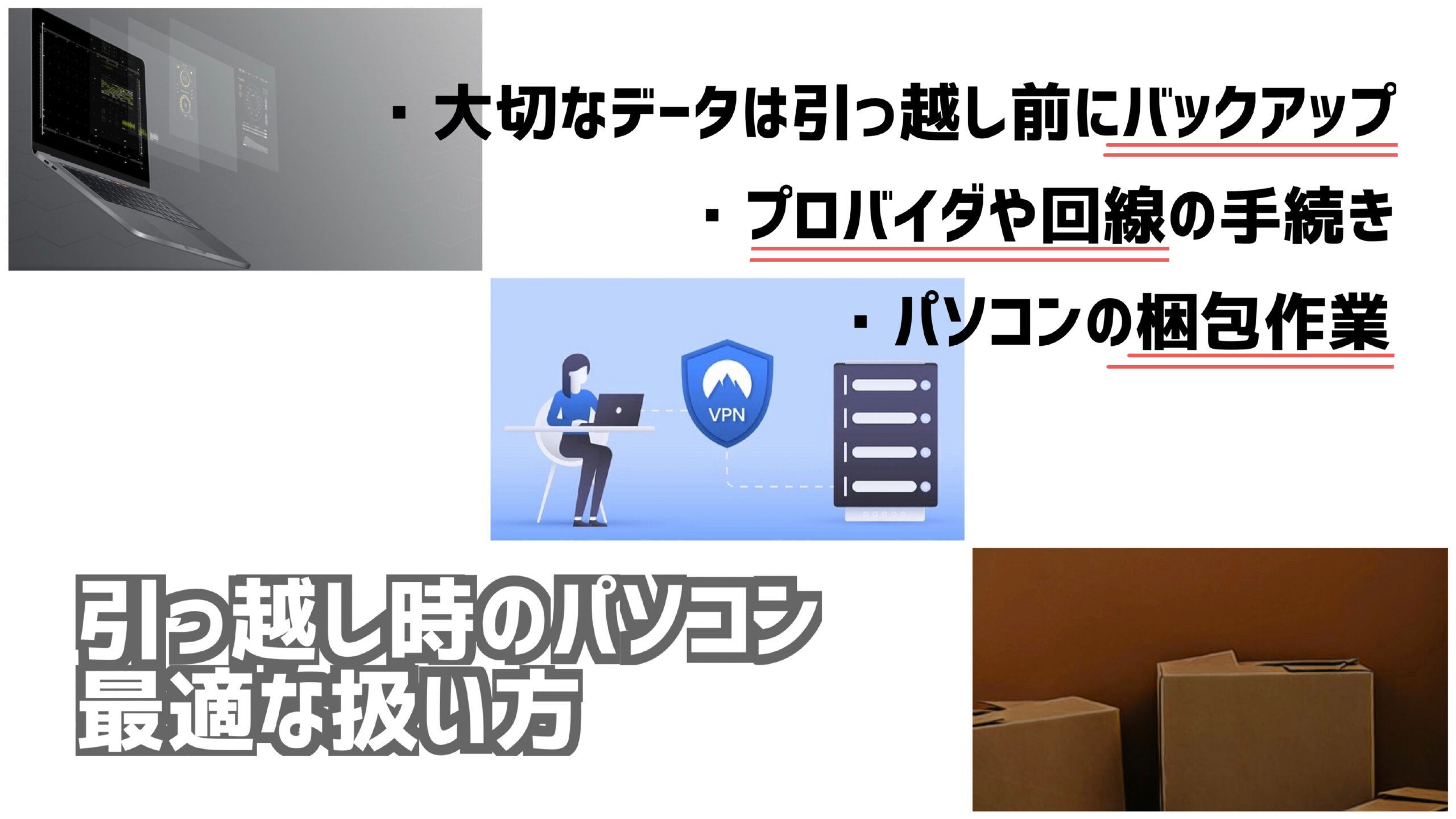
引っ越し前にやっておくこと
引っ越し前にやっておかないといけない事は2つあります。
- 大切なデータは引っ越し前にバックアップ
- プロバイダや回線の手続き
それぞれ解説していきます!
大切なデータは引っ越し前にバックアップ
引っ越し中にパソコンの中にある大切なデータが消えてしまったなんていうことがないようにパソコンのデータはバックアップをとっておきましょう!
そもそもバックアップとはどう意味なのでしょうか。
バックアップとは、データのコピーを別の場所へ保管しておくことを言います。
バックアップとは、同じデータが2箇所以上に存在することで、バックアップ先のみにデータを移すことではありません。
バックアップしておくことでパソコン内のデータが消えてしまっても取り戻せるのです!
では、どのようにしてバックアップを取るのでしょうか。
- 外付けHDD
- USBメモリー
- メディアディスク
- グラウドサービス
方法1:外付けHDD
容量:500GB〜3TB
特徴:
- USB接続なので、ほとんどのパソコンで使用可能。
- 大容量のものもあるのでパソコン内のデータを全て保存可能。
- 保管方法、持ち運びには注意が必要。
メリット:パソコン内のデータを丸ごと読み込める。高速。
デメリット:熱・衝撃に弱い。持ち運びにくい。
手順:
- パソコンと接続する。
- バックアップを取りたいデータのコピーを外付けHDDに貼り付ける。
- 外付けHDDのフォルダを登録する。
- バックアップを開始する。
※外付けHDDの種類によって手順は異なります。
方法2:USBメモリー
容量:1GB〜2TB
特徴:
- 小型で持ち運びが簡単。
- 最近では、TB単位の容量を持つものも購入できる。(高価なものになる。)
- データ漏えいやウイルス感染の恐れが高い。
メリット:手軽。低価格。
デメリット:容量が少ない。
手順:
- パソコンと接続する。
- USBを開く。
- バックアップを取りたいデータをコピーし、USB内に貼り付ける。
- バックアップできたか確認する。
方法3:メディアディスク
容量:700MB〜128GB
特徴:
- 例)CDやDVDなど
- 数十年単位で保存が可能。
- 最近のパソコンにはCDやDVDを読み込む機能が搭載されていないことが多い。
メリット:長期保存が可能。安全性○
デメリット:転送速度が遅い。扱いがデリケート。
手順:
- メディアディスクをドライバに挿入する。
- メディアディスクをインストールする。
- バックアップを取りたいデータをメディアディスクに移す。
方法4:クラウドサービス
容量:無制限
特徴:
- 例)iCloudやGoogleDriveなど
- ネット上にデータを保存できる。
- クラウドに障害が起きてしまうとデータが消える可能性がある。
メリット:ネット環境があればどこでも使用できる。一定量まで無料。
デメリット:ネット環境がなければ使えない。安全性△
手順:
- クラウドサービスにログインする。
- バックアップを取りたい項目を選択する。
- 「完了、OK」をクリックする。
プロバイダや回線の手続き
インターネットに接続する際は「プロバイダ」「回線事業者」と契約する必要があります。
近年の新築マンションでは、光ケーブルを引き込んでいる物件も多くなってきています。しかし、一軒家やその他集合住宅では回線に対応していないものも多くあります。
この場合は、自分でケーブルを引き込む工事を行わなくてはいけません。
また、どこでも簡単にケーブルが引き込めるわけではありません。
その他集合住宅の場合は、大家や管理組合の許可が必要になります。
事前に確認しもう申し込んでおく必要があるので注意しましょう!
引っ越し時のパソコンの梱包方法と注意点
パソコンの梱包方法は、パソコンの種類によって異なります。
それぞれ見ていきましょう。
デスクトップ型パソコン
デスクトップ型パソコンの大まかな手順をご紹介します。
『Step1』全てのケーブル・機器を外す
デスクトップ型パソコンは電源コードやディスプレイと接続するコードなど、さまざまなケーブルで繋がれています。
まずは、そこケーブルを梱包していきましょう。
外したら、何に使っていたケーブルかをシールなどで書いておくと引っ越し後に簡単にケーブルを繋ぐことができます!
『Step2』パソコン本体を緩衝材で梱包する
パソコンを購入した際についていた梱包資材が残っている方はそれを是非使ってください!
ない方は、緩衝材を購入しましょう。最近では、100均でも簡単に購入できます!
・パソコン本体を包む際は、隙間なく包みましょう。隙間があると衝撃が吸収しにくくなるので注意しましょう!
・包み終わったら頑丈な箱へ入れます。その際、パソコンが動かないように隙間に新聞紙やエアクッションを入れるようにしましょう!
『Step3』ディスプレイをエアクッションで挟む
パソコンを購入した際についていた梱包資材が残っている方はそれを是非使ってください!
処分された方は、エアクッションで代用します。
ディスプレイ画面にキズがついたり、割れないように何枚か重ねてエアクッションを使用します。
最後に、厚紙や段ボールでディスプレイを包み、養生テープで固定したら完成です。
ノートパソコン
手順
- エアクッションでパソコンを包む。
- 頑丈な箱に入れる。
- 隙間に新聞紙やエアクッションを詰める
- アダプタをエアクッションで包む。
デスクトップ型パソコンと同様に隙間なく包むようにしましょう。
また、スリープ状態は衝撃に弱いので梱包前は必ず電源が切れているか確認しましょう!
パソコンの運搬方法と注意点
デスクトップ型パソコンは引っ越し業者へお願い
デスクトップ型パソコンの梱包方法をお伝えしましたが、重く繊細な機器なので梱包・輸送は業者に任せる方が安心です!
デスクトップ型パソコンは繊細な機器なので、少しの衝撃で故障する危険があります。
そのため、プロの方にお願いする方が故障するリスクが減ります。
もし、自分で梱包した場合は業者の方に精密機器があることを伝えましょう。
伝えていないと、何が入っているのかわからず、扱い方を誤り故障してしまうケースがあります。
また、伝えておくことで「標準引越運送約款」に基づいて故障した際には費用が補償される決まりになっています。
どこにパソコンが入っているかだけでなく、そのパソコンの周辺機器もどこに入っているか伝えくようにしましょう。すると、「標準引越運送約款」に適用され、輸送中に故障した場合、補償の受けることができます。
ノートパソコンは自分で運搬
ノートパソコンは、軽くて持ち運びしやすいので自分で持ち運ぶことをおすすめします!
パソコンが壊れた場合

上記でもお伝えしまいたが、引っ越し中にパソコンが壊れてしまった場合「標準引越運送約款」に基づいて補償されるかが決まります。
「標準引越運送約款」は引っ越しの見積もりやキャンセル料金についての内容が書かれてあり、その中には補償内容についても書かれています。
引っ越し前にしっかり確認しておきましょう。
補償される場合
運搬時に直接的に受けた損害を補償しています。
例として、引っ越し業者の方がパソコンを無くしてしまった。パソコンを落下させてしまった。といったものが挙げられます。
補償されない場合
引っ越し業者に責任がない場合は補償されません。
例として、他の荷物と一緒にパソコンを梱包していた。緩衝材を入れていなっかった。といったものが挙げられます。
また、事前に精密機器があることを伝えていない場合は補償されない可能性があります。
(引受制限荷物等に関する特則)
第24条
2 貴重品、壊れやすいもの、変質又は腐敗しやすいもの等運送上の特段の注意を要する荷物(第四条第二項各号に掲げるものを除く。)については、荷送人が第八条第一項の規定によるその有無の申告をせず、かつ、当店が過失なくしてその存在を知らなかった場合は、当店は、運送上の特段の注意を払わなかったことにより生じた当該荷物の滅失若しくは損傷又は当該荷物により生じた他の荷物の滅失、損傷若しくは遅延について、損害賠償の責任を負いません。
したがって、梱包後は、「精密機器在中」などと記載するようにしましょう。
保証されないものとして、他にパソコン内のデータがあります。
理由としては、内部の故障は元から壊れていたかどうか確認できないからです。
パソコン内のデータは、補償の対象外になるので必ずバックアップを取っておきましょう。
引っ越し時のパソコンの処分方法と注意点

引っ越しを機にパソコンを処分しようと考える方は多いと思います。
では、どのように処分すれば良いのでしょうか。また、その時の注意点もあわせて解説していきます。
処分方法
処分する方法は5つあります。1つずつ見ていきましょう。
- 自治体に回収してもらう
- メーカーに回収してもらう
- 回収サービスを利用する
- 中古品買取店へ持っていく
- フリマサイトを利用する
自治体に回収してもらう
自治体が設置している回収ボックスに持っていくだけで処分することができます!
回収ボックスがどこにあるかは、「小型家電リサイクル回収ポータルサイト」から確認することができます。
メーカーに回収してもらう
パソコンを購入したショップや製造しているメーカーで回収してもらいことができます。
このシステムに必要なのは、「PCリサイクルマーク」が貼られていることです。貼られている場合は、無料でパソコンを回収してもらえます。
もし、紛失した場合は3,000円の処分費用がかかります。
また、自分で持っていくことが困難な場合は、回収業者に処分を代行してもらうことも可能です。
回収サービスを利用する
家電量販店に持っていき回収サービスを利用することで処分できます。
例として、ヤマダ電機では、送料無料で不要になったパソコンを回収してくれます。
手続きは簡単で、専用サイトから申し込み、梱包して、直払いで送るだけです。
中古品買取店へ持っていく
まだ使えるものを処分する場合は、中古品買取店へ持っていきましょう。
中古品買取店では、パソコン内のデータも消去してくれるので、データが消せているか不安なかにおすすめです!
また、中古品買取店ですので処分できてお金をもらうこともできます!しかし、店によっては、全くお金がもらえない場合があるので注意しましょう。
フリマサービスを利用する
個人同士でやり取りをし、買い取ってもらい処分します。
フリマサービスの例として、メルカリやヤフオクなどがあります。
注意点として、個人同士での話し合いなのでトラブルになることがあります。
よく利用されている方にはおすすめの方法です!
処分する際に注意点
処分する際は必ずデータの消去を行いましょう!
上記の回収方法で1番気をつけたいことは個人情報が悪用されてしまうことです。
そのため、処分する際は必ずデータを消去しておきましょう。
データの消去方法
- ソフトウェア消去
- 物理的破損
- 電磁消去
- パソコン初期化
物理的破損と電磁消去は中古品買取店では買い取ってもらえなくなるので注意してください!
また、物理的破損と電磁消去したパソコンをフリマサービスで処分する際は、「ジャンク品」と記載しておきましょう。
まとめ
いかがでしたか?
引っ越し パソコンの取り扱いについて重要なポイントをまとめておきます。
・引っ越し前にやっておくこと
- 大切なデータは引っ越し前にバックアップ
- プロバイダや回線の手続き
・パソコンの梱包時は、緩衝材でしっかり隙間を埋めることが大切。
・デスクトップ型パソコンは引っ越し業者へお願いする。
・ノートパソコンは自分で運搬可能。
・引っ越し中にパソコンが故障した際は、補償される場合とされない場合があるので注意が必要。
・パソコンを処分する際は、データの消去を必ず行う。
大切なデータが詰まっているパソコンを引っ越しなどで持ち運ぶ際は、正しい扱い方を理解しておきましましょう。
また、万が一引っ越し中に故障した時の対応を引っ越し業者からしっかり説明を受けるように心がけることが大切です。





